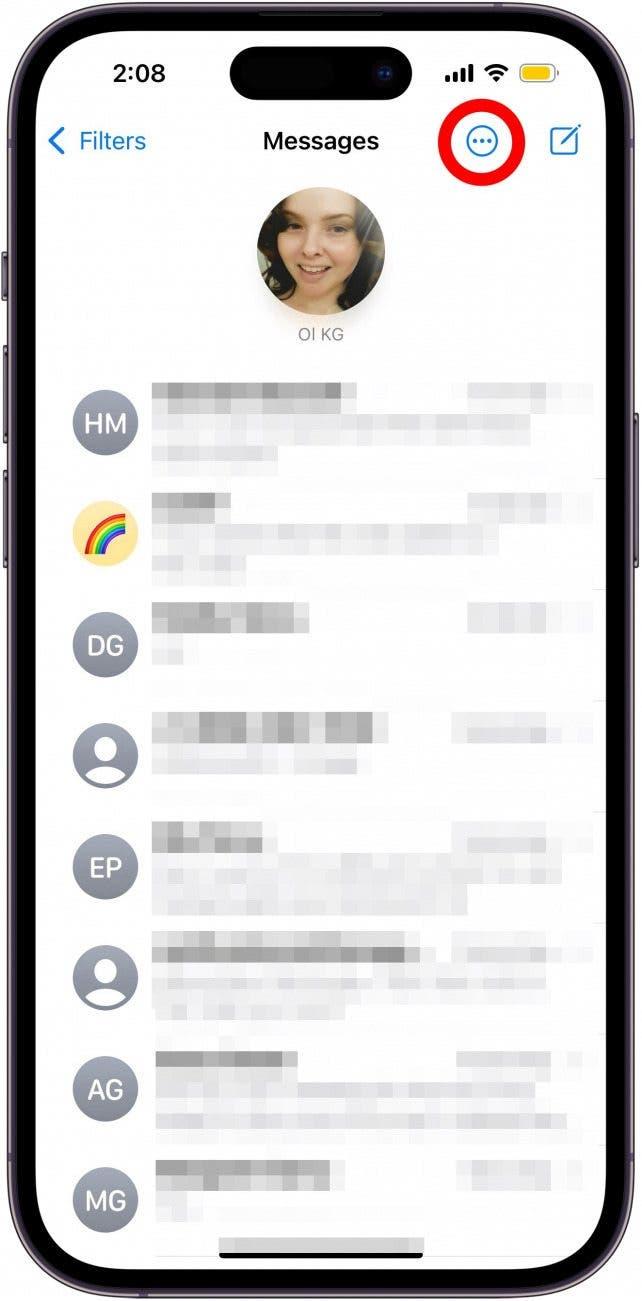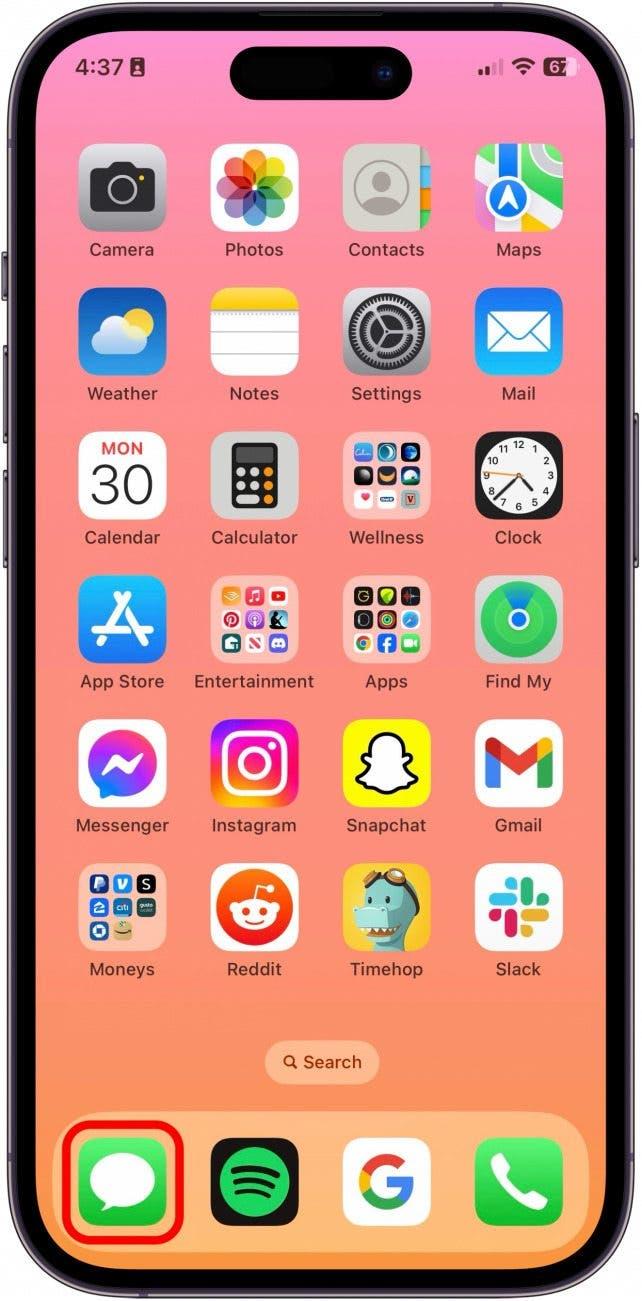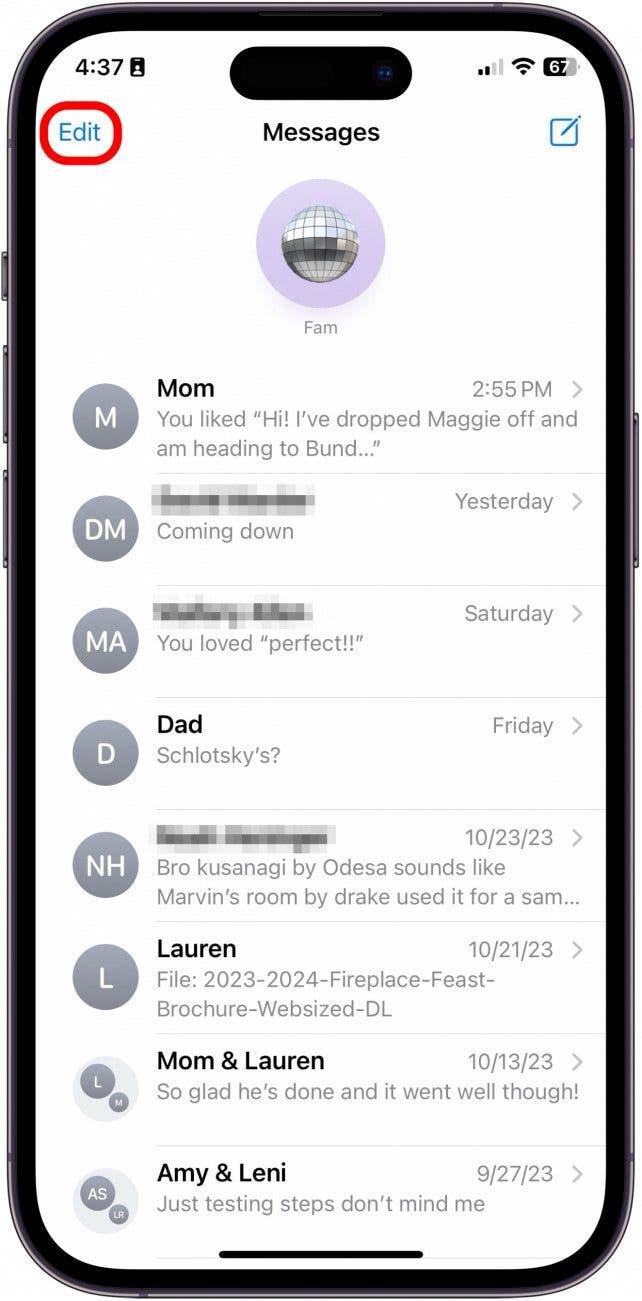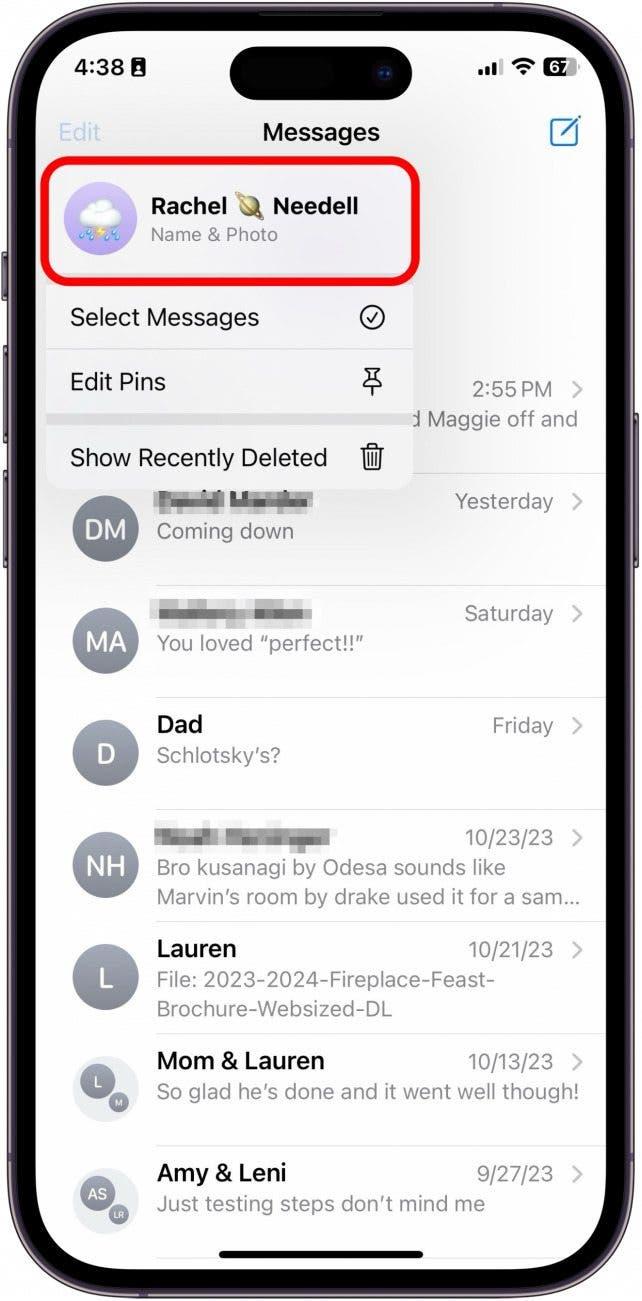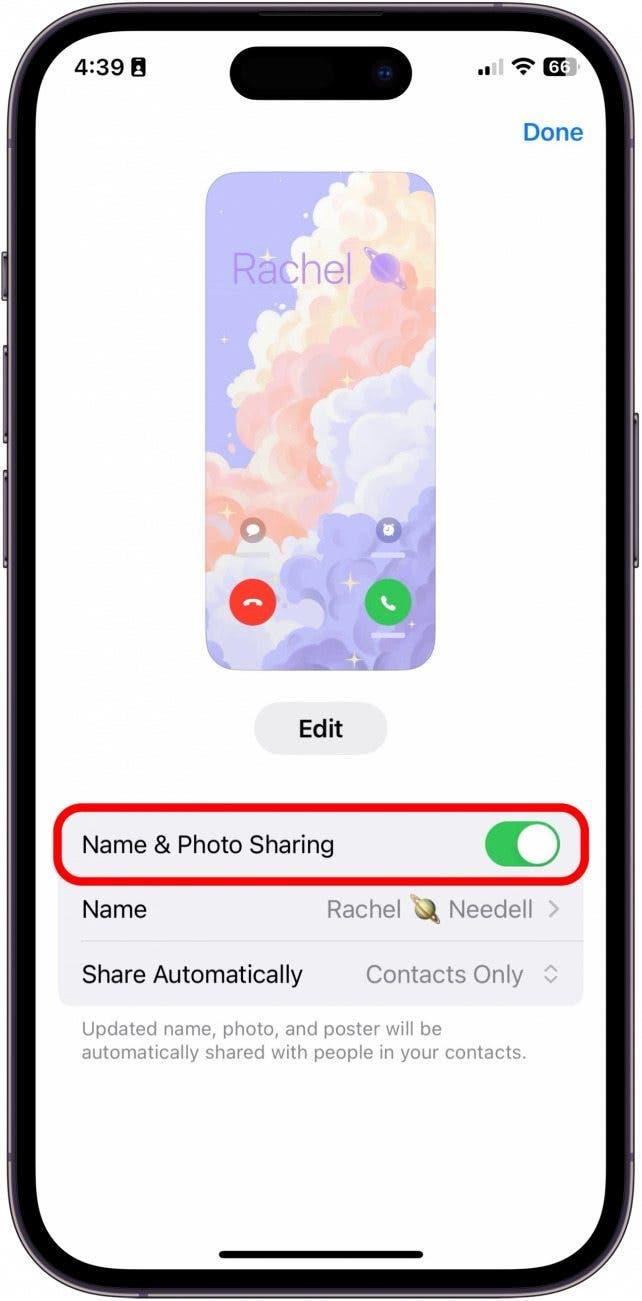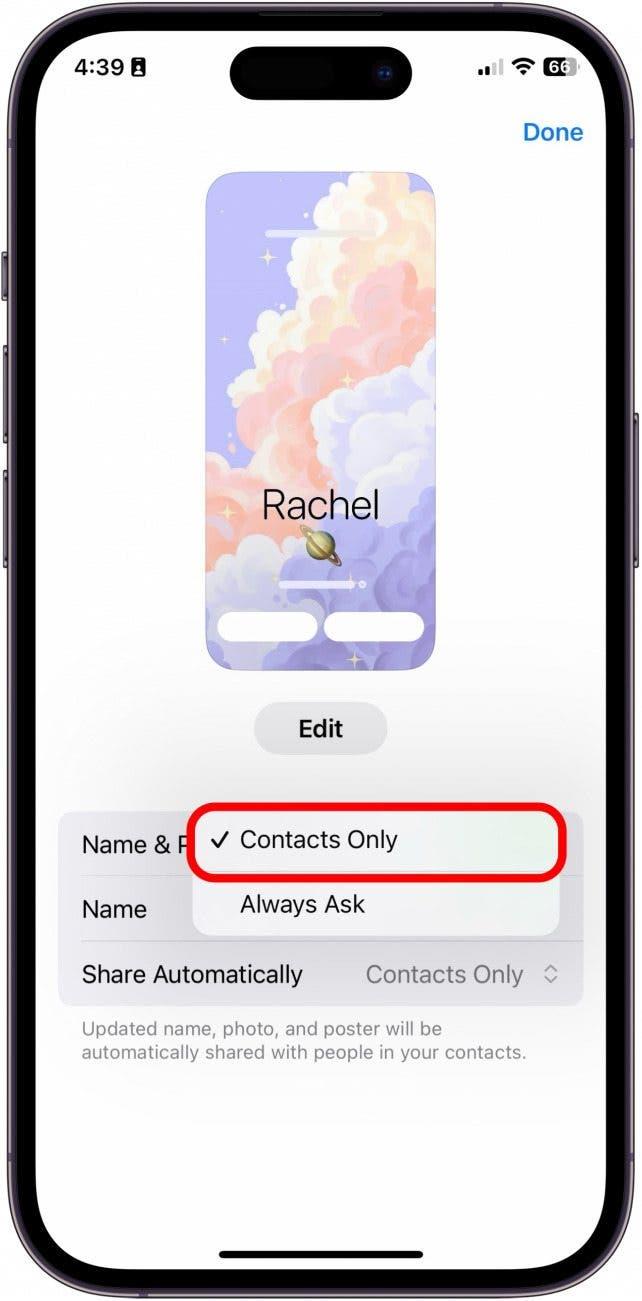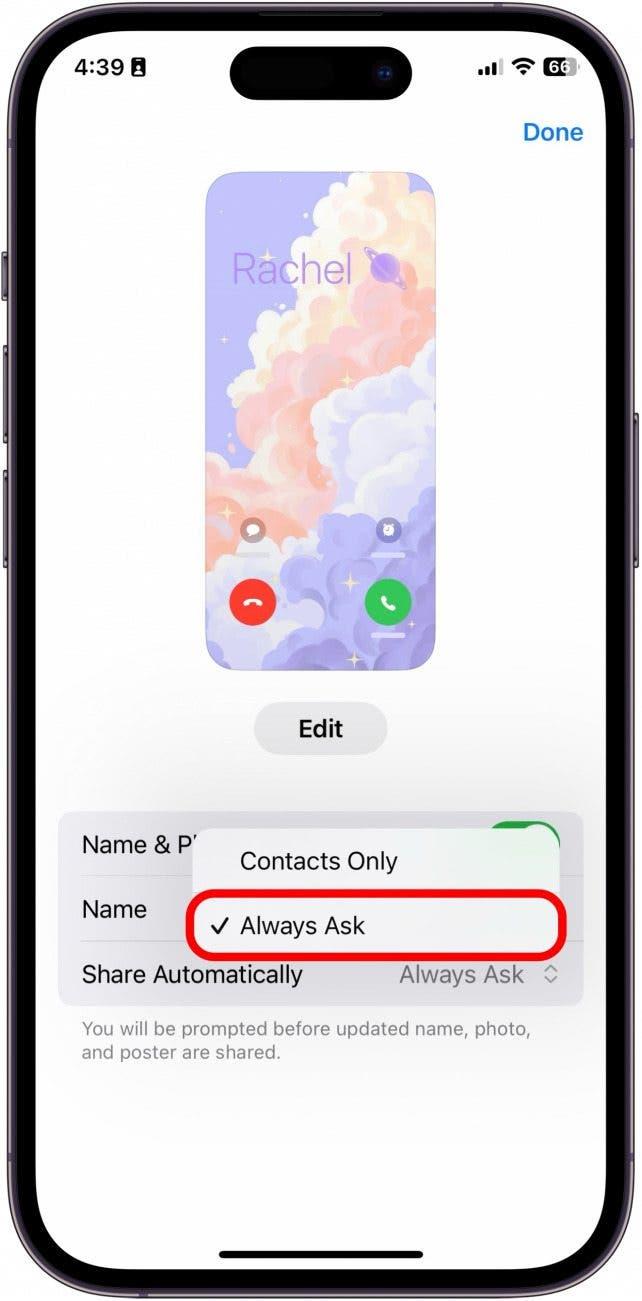Depois de criar e personalizar o seu Poster de contacto, pode partilhá-lo com as pessoas com quem está a conversar no Mensagens. Esta é uma excelente forma de mostrar a sua personalidade às pessoas nas Mensagens, mas também pode definir a funcionalidade para partilhar apenas com contactos ou para perguntar sempre antes de partilhar.
Porque é que vai adorar esta dica:
- Partilhe o seu poster de contacto exclusivo com as pessoas nas suas mensagens para mostrar a sua personalidade.
- Opte por partilhar o seu poster de contacto com todos os contactos ou por pedir sempre antes de o partilhar.
Como partilhar uma fotografia de contacto no iPhone
Requisitos do sistema:
Esta dica funciona em qualquer iPhone com iOS 17 ou posterior.
Antes de poder escolher se quer ou não partilhar o seu poster de contacto com todos os seus contactos ou se quer pedir sempre antes de partilhar, tem de ativar a Partilha de nomes e fotografias. Se gosta de aprender dicas sobre como utilizar o iPhone, não se esqueça de se inscrever para receber gratuitamente a nossa Dica do dia! Veja como partilhar o seu nome e fotografia no iPhone:
 Descubra as funcionalidades ocultas do seu iPhoneObtenha uma dica diária (com capturas de ecrã e instruções claras) para que possa dominar o seu iPhone em apenas um minuto por dia.
Descubra as funcionalidades ocultas do seu iPhoneObtenha uma dica diária (com capturas de ecrã e instruções claras) para que possa dominar o seu iPhone em apenas um minuto por dia.
- No seu iPhone, abra as Mensagens.

- Toque em Editar.

- Toque no seu Nome e Fotografia.

- Primeiro, active a Partilha de nome e fotografia.

- Em seguida, em Partilhar automaticamente, escolha Apenas contactos para partilhar com todos os seus contactos quando lhes enviar mensagens automaticamente.

- Ou escolha Perguntar sempre para escolher as mensagens com as quais pretende partilhar o cartaz do seu contacto, independentemente de este estar ou não nos seus Contactos.

E é assim que pode partilhar automaticamente o seu nome e a sua fotografia no iPhone com os seus contactos, ou definir a opção “Pedir sempre” antes de partilhar.
Nota
Se tiver o Filtro de remetentes desconhecidos ativado, os passos 2 e 3 terão um aspeto diferente. Terá de tocar no ícone mais, como mostrado abaixo, e depois tocar no seu Nome e fotografia.